So installierst du das OTRS Ticketing System auf Alma Linux 8
OTRS steht für „Open Source Trouble Ticket System“ und ist eine freie und quelloffene Service Management Suite. Es ist eines der beliebtesten Ticketing-Tools, das von Helpdesks, Callcentern und IT-Service-Management-Teams genutzt wird. Es ist in der Programmiersprache PERL geschrieben und nutzt MariaDB als Datenbank-Backend. OTRS besteht aus drei Komponenten: einem Admin-Dashboard, einem Agentenportal und einem Kundenportal. Es verfügt über intuitive Mechanismen, mit denen du ganz einfach von gängigen Lösungen zu OTRS migrieren kannst.
In diesem Beitrag zeigen wir dir, wie du die OTRS Ticketing Software auf Alma Linux 8 installierst.
Voraussetzungen
- Ein Server, auf dem Alma Linux 8 läuft.
- Ein Root-Passwort ist auf dem Server eingerichtet.
Installation der erforderlichen Abhängigkeiten
Bevor du beginnst, musst du das EPEL Repo und andere Abhängigkeiten auf deinem Server installieren.
Installiere zunächst das EPEL-Repositorium und aktiviere das Powertools-Repositorium mit dem folgenden Befehl:
dnf install epel-release -y dnf config-manager --set-enabled powertools
Als Nächstes installierst du die anderen erforderlichen Abhängigkeiten mit dem folgenden Befehl:
dnf install gcc expat-devel procmail mod_perl perl perl-core sharutils -y
Sobald alle Abhängigkeiten installiert sind, kannst du mit dem nächsten Schritt fortfahren.
Apache und MariaDB installieren
Als Nächstes musst du den Apache Webserver und den MariaDB Datenbankserver auf deinem System installieren. Du kannst beide mit dem folgenden Befehl installieren:
dnf install httpd mariadb-server -y
Nach der erfolgreichen Installation startest und aktivierst du den Apache- und MariaDB-Dienst mit dem folgenden Befehl:
systemctl start httpd mariadb systemctl enable httpd mariadb
Sobald du damit fertig bist, kannst du mit dem nächsten Schritt fortfahren.
Datenbank für OTRS erstellen
Zuerst musst du die MariaDB-Installation sichern und das Root-Passwort festlegen. Das kannst du mit dem folgenden Befehl tun:
mysql_secure_installation
Beantworte alle Fragen wie unten gezeigt:
Enter current password for root (enter for none): Set root password? [Y/n] Y New password: Remove anonymous users? [Y/n] Y Disallow root login remotely? [Y/n] Y Remove test database and access to it? [Y/n] Y Reload privilege tables now? [Y/n] Y
Sobald die MariaDB gesichert ist, melde dich mit folgendem Befehl in der MariaDB-Shell an:
mysql -u root -p
Sobald du eingeloggt bist, erstelle eine Datenbank und einen Benutzer für OTRS mit dem folgenden Befehl:
MariaDB [(none)]> CREATE DATABASE otrs character set UTF8 collate utf8_bin; MariaDB [(none)]> GRANT ALL PRIVILEGES ON otrs.* TO 'otrs'@'localhost' IDENTIFIED BY 'password';
Als Nächstes löschst du die Berechtigungen und verlässt die MariaDB-Shell mit dem folgenden Befehl:
MariaDB [(none)]> FLUSH PRIVILEGES; MariaDB [(none)]> EXIT;
Als Nächstes bearbeitest du die MariaDB-Konfigurationsdatei mit dem folgenden Befehl:
nano /etc/my.cnf.d/mariadb-server.cnf
Füge die folgenden Zeilen unter dem Abschnitt [mysqld] ein:
max_allowed_packet=256M character-set-server=utf8 collation-server=utf8_general_ci innodb_buffer_pool_size=4G innodb_log_file_size=1G
Speichere und schließe die Datei und starte den MariaDB-Dienst neu, um die Änderungen zu übernehmen:
systemctl restart mariadb
Wenn du damit fertig bist, kannst du mit dem nächsten Schritt fortfahren.
OTRS installieren
Erstelle zunächst mit dem folgenden Befehl einen dadicated-Benutzer für OTRS:
useradd otrs
Als Nächstes fügst du den OTRS-Benutzer mit dem folgenden Befehl zur Apache-Gruppe hinzu:
usermod -G apache otrs
Als Nächstes lädst du die neueste Version von OTRS mit folgendem Befehl herunter:
wget https://otrscommunityedition.com/download/otrs-community-edition-6.0.33.zip
Sobald der Download abgeschlossen ist, entpackst du die heruntergeladene Datei mit dem folgenden Befehl:
unzip otrs-community-edition-6.0.33.zip
Verschiebe das entpackte Verzeichnis mit folgendem Befehl nach /opt:
mv otrs-community-edition-6.0.33 /opt/otrs
Als Nächstes überprüfst du alle Perl-Module, die für OTRS benötigt werden, mit dem folgenden Befehl:
perl /opt/otrs/bin/otrs.CheckModules.pl
Lies die generierte Ausgabe und installiere alle erforderlichen Perl-Module mit dem folgenden Befehl:
cpan Date::Format cpan DateTime cpan DateTime::TimeZone cpan Mail::IMAPClient cpan Moo cpan Net::DNS cpan Template cpan Template::Stash::XS cpan XML::LibXML cpan YAML::XS
OTRS konfigurieren
Als nächstes musst du deine Datenbankeinstellungen in der OTRS-Konfigurationsdatei festlegen. Benenne zunächst die Konfigurationsdatei mit dem folgenden Befehl um:
cp /opt/otrs/Kernel/Config.pm.dist /opt/otrs/Kernel/Config.pm
Als Nächstes bearbeitest du die Konfigurationsdatei mit dem folgenden Befehl:
nano /opt/otrs/Kernel/Config.pm
Lege deine Datenbankeinstellungen wie unten gezeigt fest:
# The database name
$Self->{Database} = 'otrs';
# The database user
$Self->{DatabaseUser} = 'otrs';
# The password of database user. You also can use bin/otrs.Console.pl Maint::Database::PasswordCrypt
# for crypted passwords
$Self->{DatabasePw} = 'password';
Speichere und schließe die Datei, bearbeite dann die Apache-Perl-Konfigurationsdatei und gib den Namen deiner Datenbank an:
nano /opt/otrs/scripts/apache2-perl-startup.pl
Entferne die Kommentarzeichen in den folgenden Zeilen:
use DBD::mysql (); use Kernel::System::DB::mysql;
Speichere und schließe die Datei und überprüfe die gesamte Konfigurationsdatei mit folgendem Befehl auf Syntaxfehler:
perl -cw /opt/otrs/bin/cgi-bin/index.pl perl -cw /opt/otrs/bin/cgi-bin/customer.pl perl -cw /opt/otrs/bin/otrs.Console.pl
Setze dann die richtigen Berechtigungen mit dem folgenden Befehl:
/opt/otrs/bin/otrs.SetPermissions.pl
Apache für OTRS konfigurieren
OTRS stellt eine Apache-Konfigurationsdatei zur Verfügung, um über das Internet auf das System zuzugreifen. Du kannst sie mit dem folgenden Befehl in das Apache-Konfigurationsverzeichnis kopieren:
ln -s /opt/otrs/scripts/apache2-httpd.include.conf /etc/httpd/conf.d/otrs.conf
Starte anschließend den Apache-Dienst neu, um die Änderungen zu übernehmen:
systemctl restart httpd
Du kannst den Apache-Status auch mit dem folgenden Befehl überprüfen:
systemctl status httpd
Du erhältst die folgende Ausgabe:
? httpd.service - The Apache HTTP Server
Loaded: loaded (/usr/lib/systemd/system/httpd.service; disabled; vendor preset: disabled)
Active: active (running) since Sat 2022-02-19 08:11:23 UTC; 8min ago
Docs: man:httpd.service(8)
Main PID: 39353 (/usr/sbin/httpd)
Status: "Total requests: 113; Idle/Busy workers 100/0;Requests/sec: 0.236; Bytes served/sec: 2.9KB/sec"
Tasks: 278 (limit: 23696)
Memory: 577.3M
CGroup: /system.slice/httpd.service
??39353 /usr/sbin/httpd -DFOREGROUND
??39492 /usr/sbin/httpd -DFOREGROUND
??39493 /usr/sbin/httpd -DFOREGROUND
??39494 /usr/sbin/httpd -DFOREGROUND
??39496 /usr/sbin/httpd -DFOREGROUND
??39722 /usr/sbin/httpd -DFOREGROUND
Als Nächstes startest du den OTRS-Daemon mit dem folgenden Befehl:
sudo -u otrs /opt/otrs/bin/otrs.Daemon.pl start
Du erhältst die folgende Ausgabe:
Manage the OTRS daemon process. Daemon started
Zugriff auf OTRS Web Installer
Öffne nun deinen Webbrowser und rufe den OTRS-Webinstallationsassistenten über die URL http://you-server-ip-address/otrs/installer.pl auf. Du solltest die folgende Seite sehen:
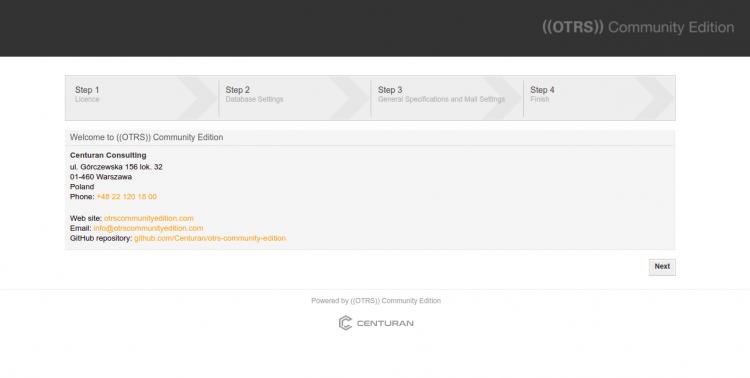
Klicke auf die Schaltfläche Weiter. Du solltest die Seite mit den Lizenzbedingungen sehen.
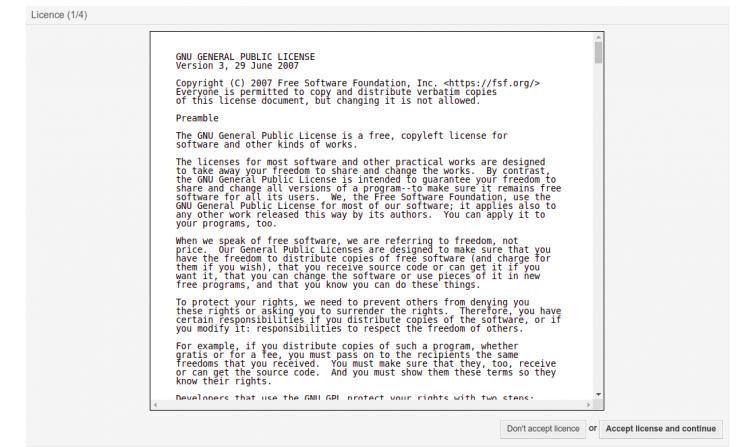
Klicke auf die Schaltfläche “ Lizenz akzeptieren und fortfahren „. Du erhältst die Seite zur Auswahl der Datenbank:
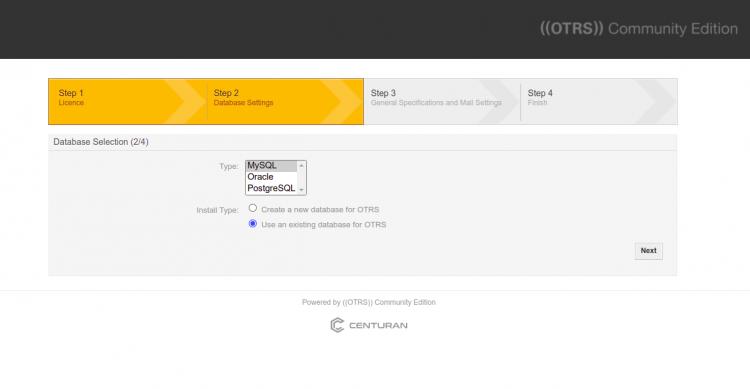
Wähle MySQL und klicke auf die Schaltfläche Weiter. Du solltest die Seite für die Datenbankkonfiguration sehen:
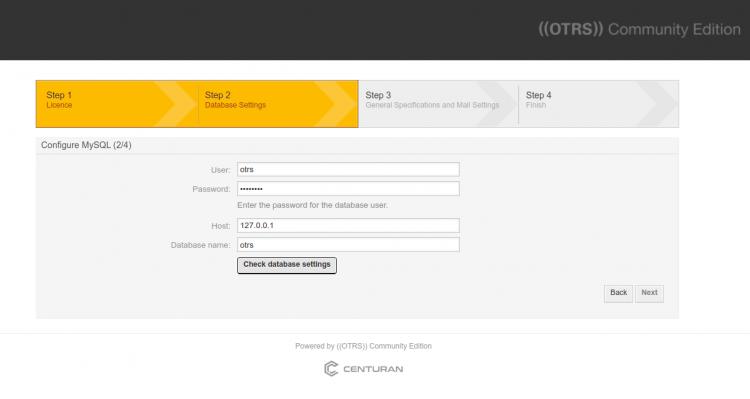
Gib deine Datenbankinformationen ein und klicke auf die Schaltfläche Datenbankeinstellungen prüfen. Wenn die Datenbankverbindung erfolgreich ist. Du solltest die folgende Seite sehen:
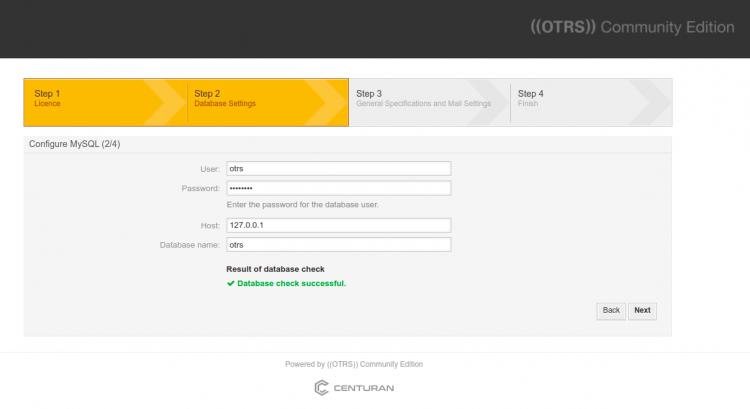
Klicke auf die Schaltfläche Weiter. Du solltest die folgende Seite sehen:
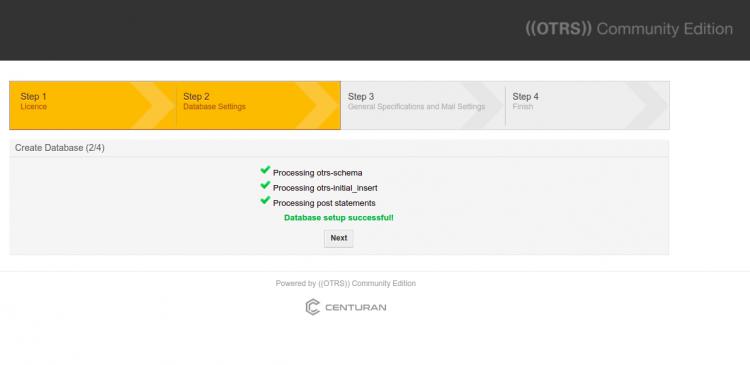
Klicke auf die Schaltfläche Weiter. Du solltest die Seite mit den Systemeinstellungen sehen:
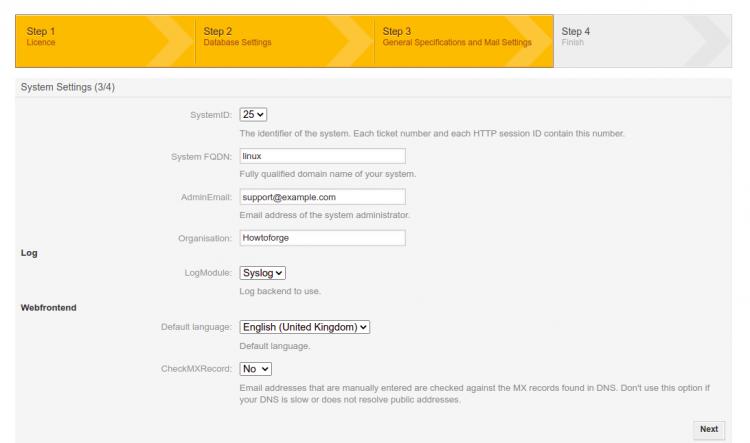
Gib alle erforderlichen Informationen ein und klicke auf die Schaltfläche Weiter. Du solltest die Seite für die E-Mail-Konfiguration sehen:
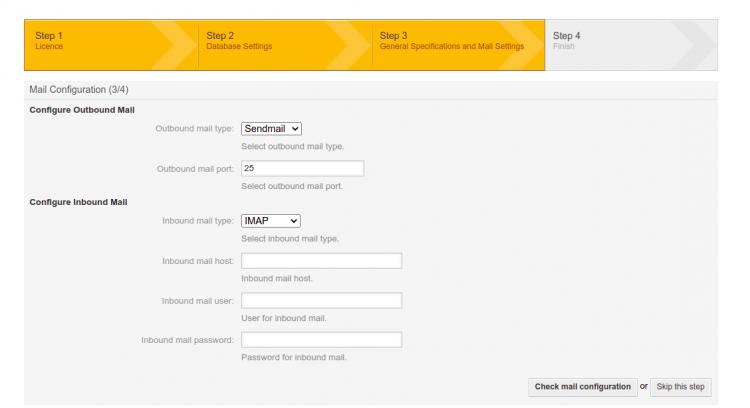
Klicke auf die Schaltfläche Überspringen Sie diesen Schritt. Du solltest die folgende Seite sehen:
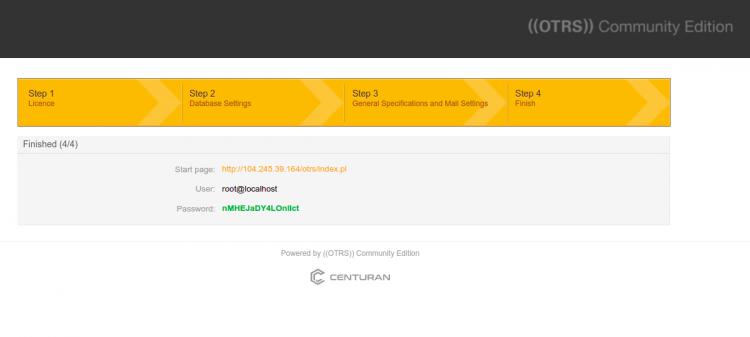
Klicke jetzt auf die URL der Startseite. Du wirst auf die OTRS-Anmeldeseite weitergeleitet:

Gib deine Anmeldedaten ein und klicke auf die Schaltfläche Anmelden. Auf der folgenden Seite solltest du das OTRS-Dashboard sehen:
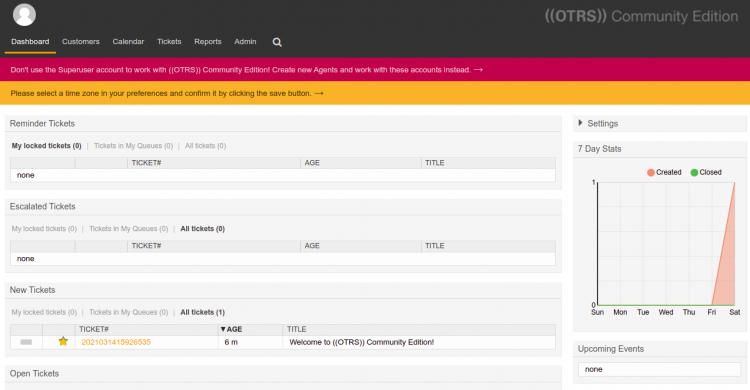
Fazit
Herzlichen Glückwunsch! Du hast OTRS erfolgreich auf Alma Linux 8 installiert. Jetzt kannst du OTRS in deiner Organisation einführen und als Ticketing-Tool nutzen. Wenn du noch Fragen hast, kannst du dich gerne an mich wenden.